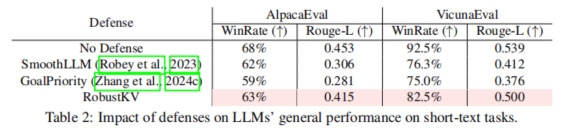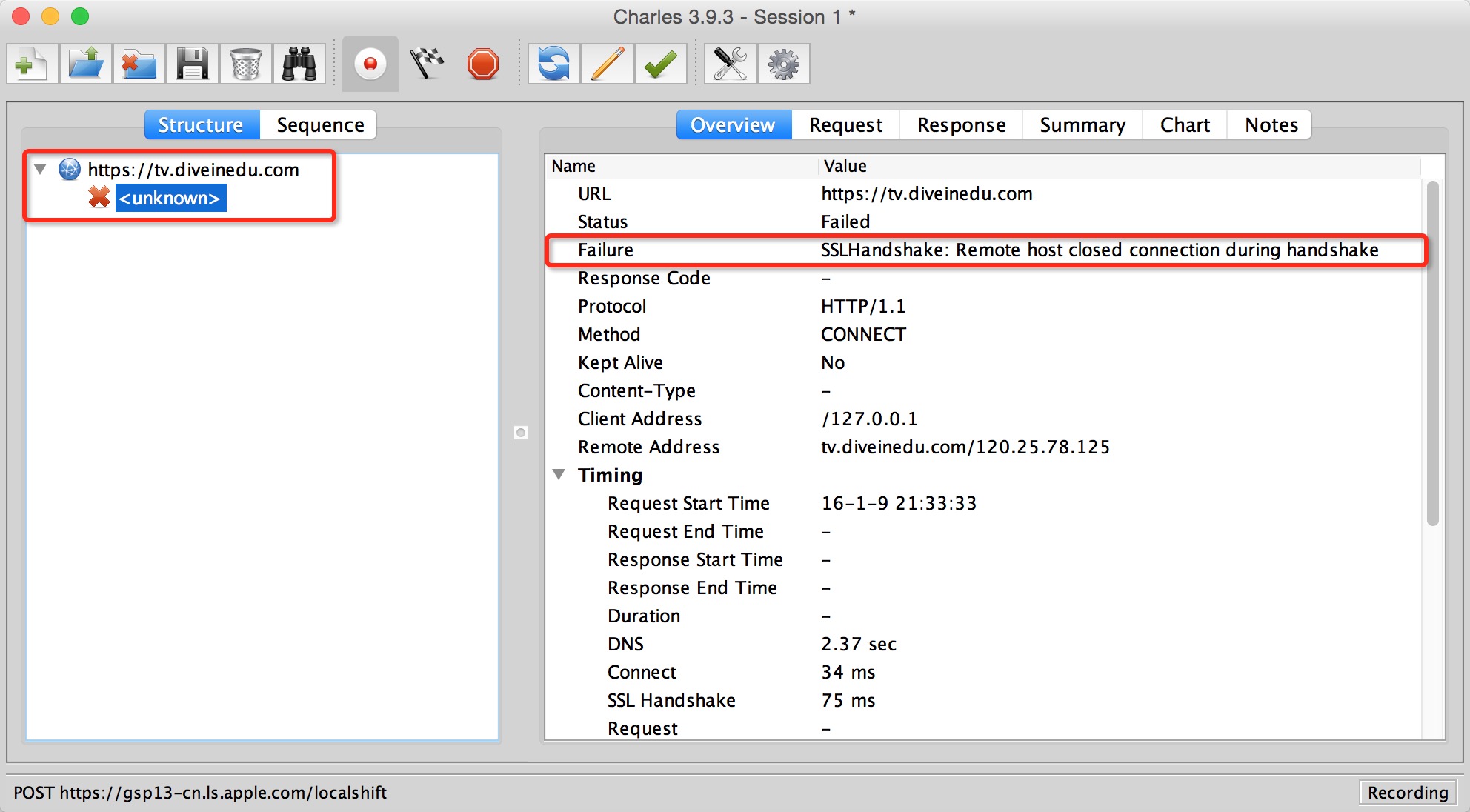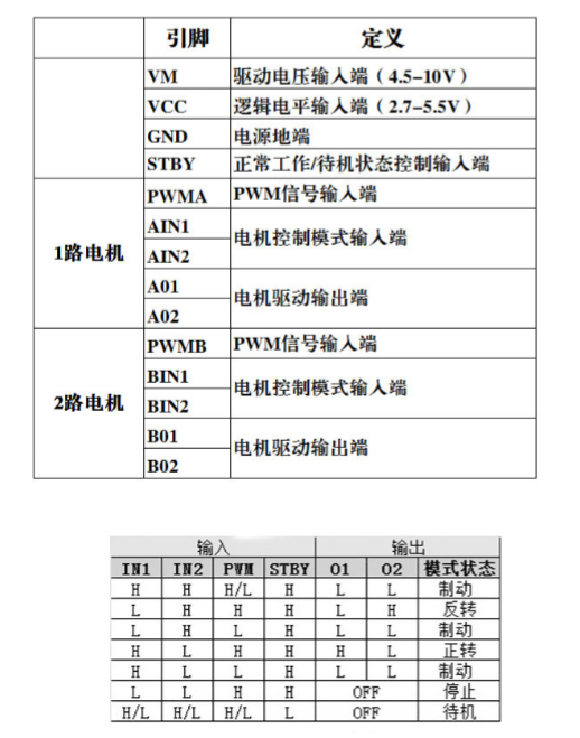配置VSCode需要的工具:
一、MinGW-w64
二、Visual Studio Code
一、MinGW-w64下载
1、下载
- MinGW官网地址:
Downloads - MinGW-w64
- 直链下载:
下载 mingw-w64-install.exe (MinGW-w64 - 适用于 32 位和 64 位 Windows)
- github上下载(推荐):
Releases · niXman/mingw-builds-binaries · GitHub
- 网盘链接下载:
mingw64.zip官方版下载丨最新版下载丨绿色版下载丨APP下载-123云盘123云盘为您提供mingw64.zip最新版正式版官方版绿色版下载,mingw64.zip安卓版手机版apk免费下载安装到手机,支持电脑端一键快捷安装![]() https://www.123684.com/s/JRpSVv-qQNjv提取码:ojvK
https://www.123684.com/s/JRpSVv-qQNjv提取码:ojvK

(1)、等待下载完成
解压文件,放在指定位置,我这里是放在:D:\devTools\mingw64\bin,进入到bin目录下复制该目录。

(2)、设置----->系统信息----->高级系统设置----->环境变量----->Path变量----->编辑
(3)、添加所复制的MinGW的bin路径,而后确定即可


(4)、在bin目录下打开终端:搜索框输入cmd回车打开终端。
(5) 、在终端中输入:gcc -v,g++ -v,gdb ,而后回车,出现以下配置界面说明配置成功。

二、Visual Studio Code下载
1、官网链接
Visual Studio Code - Code Editing. Redefined
2、点击----->Downloads for Windows

3、点击----->windows
 4、双击打开下载好的VSCode
4、双击打开下载好的VSCode

5、勾选“我同意此协议”,而后下一步

6、选择安装路径(不建议安装在C盘),而后下一步
 7、下一步即可
7、下一步即可
 8、添加到PATH必须要勾选,其他更具需求选择
8、添加到PATH必须要勾选,其他更具需求选择
9、安装即可

10、等待安装完毕


11、打开VSCode,如图下载中文语言包,下载后需要重启生效
 12、安装C/C++插件,扩展-->搜索C/C++-->安装
12、安装C/C++插件,扩展-->搜索C/C++-->安装
13、同样的方式安装C/C++ Extension Pack和Code Runner

 14、创建名为Code的文件夹
14、创建名为Code的文件夹
 15、在VSCode中打开创建的文件夹
15、在VSCode中打开创建的文件夹

16、勾选信任,而后点击是
17、新建名为Test的文件夹,而在Test文件夹下新建后名为:helloworld.cpp的C++文件
创建C文件,后缀为.c



18、写完代码后,ctrl+s保存后,如图点击“创建”lauch.json文件。

19、lauch.json文件配置如下

{// 使用 IntelliSense 了解相关属性。 // 悬停以查看现有属性的描述。// 欲了解更多信息,请访问: https://go.microsoft.com/fwlink/?linkid=830387"version": "0.2.0","configurations": [{"name": "gcc.exe - 生成和调试活动文件", // 显示名称,可以自定义"type": "cppdbg", // 不要更改"request": "launch", //请求配置类型,可以为 “launch”(启动)或 “attach”(附加)"program": "${fileDirname}\\${fileBasenameNoExtension}.exe", //用于调试的目标程序"args": [],"stopAtEntry": false, //在程序入口处停止,一般不更改"cwd": "${fileDirname}", //目标的工作目录,"environment": [],"externalConsole": false,"MIMode": "gdb", //只能为gdb"miDebuggerPath": "D:\\devTools\\mingw64\\bin", //gdb的路径"setupCommands": [{"description": "为 gdb 启用整齐打印","text": "-enable-pretty-printing","ignoreFailures": true}],"preLaunchTask": "C/C++: gcc.exe 生成活动文件" //在启动调试之前默认先编译,以便生成目标程序}]
}回到文件下,多出一个tasks.json文件

20、配置tasks.json文件

{"tasks": [{"type": "cppbuild","label": "C/C++: gcc.exe 生成活动文件", //更改名字与 lauch.json 文件中 “preLaunchTask” 描述相同即可"command": "D:\\devTools\\mingw64\\bin", //编译器完整路径"args": ["-g","${file}","-o","${fileDirname}\\${fileBasenameNoExtension}.exe"],"options": {"cwd": "${fileDirname}"},"problemMatcher": ["$gcc"],"group": {"kind": "build","isDefault": true},"detail": "调试器生成的任务。"},],"version": "2.0.0"
}21、运行C++文件

VSCode配置成功